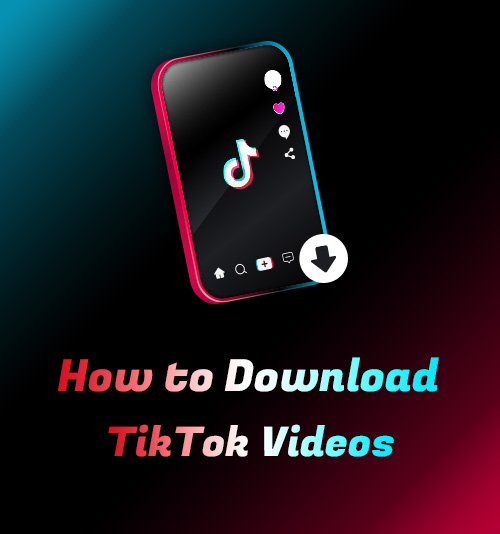
TikTok은 동영상을 만드는 데 사용할 수 있는 훌륭한 필터와 도구로 소셜 미디어를 변화시켰습니다.
과거에는 오늘날 TikTok에서 보는 것과 동일한 유형의 콘텐츠를 만들려면 탁월한 비디오 편집 기술이 필요했습니다. 그러나 TikTok의 필터는 재미있고 사용자가 코믹하고 예술적인 비디오를 만들 수 있도록 합니다.
하지만 다른 플랫폼이나 친구와 공유하고 싶은 환상적인 비디오를 발견했다고 가정해 보겠습니다. TikTok에서 비디오를 저장하는 방법? 일부 비디오에서 TikTok 워터마크를 어떻게 제거합니까?
이것들은 내가 이 글에서 다룰 질문들 중 일부일 뿐입니다. 다음으로, Tik Tok을 카메라 롤에 저장하는 방법을 살펴보고 TikTok에서 콘텐츠를 매우 쉽게 다운로드할 수 있게 해주는 AmoyShare의 환상적인 도구를 살펴봅니다.
시작하겠습니다.
TikTok의 비디오를 휴대폰에 직접 저장하는 방법은 무엇입니까?
TikTok 응용 프로그램에서 비디오를 저장하는 것은 응용 프로그램에서 사용할 수 있는 저장 옵션이 있기 때문에 쉽습니다.
다음은 두 가지 쉬운 단계입니다. TikTok의 인앱 저장 옵션을 사용하여 비디오 저장.
- TikTok 애플리케이션을 열고 다른 비디오를 탐색하십시오.
다운로드하고 싶은 동영상을 찾아 공유 버튼을 클릭하십시오 하단 모서리에. - 공유 버튼을 클릭하면 다양한 옵션이 나타납니다. 듀엣이나 스티치를 만들어 창작자와 소통할 수 있는 곳입니다. 여기에서 당신은 또한 비디오 저장 버튼 찾기, 탭하고 콘텐츠를 저장 자동으로.
이 쉬운 단계는 TikTok에 비디오를 저장하는 방법입니다. 이렇게 간단할 줄 누가 알았겠어요.
TikTok에서 재미있는 동영상을 보면 저장하여 친구와 공유하거나 오프라인에서 사용하고 싶을 때 이 인앱 저장 옵션은 가장 빠르게 완료할 수 있는 방법 중 하나입니다.
TikTok에 비디오를 저장할 수 없는 이유는 무엇입니까?
TikTok에는 제작자가 사용자가 애플리케이션을 통해 콘텐츠를 다운로드하지 못하도록 막을 수 있는 설정을 포함하여 다양한 개인 정보 설정이 있습니다.
나는 당신이 엄격한 개인 정보 보호 설정을 가진 제작자로부터 콘텐츠를 계속 다운로드할 수 있는 광대한 사이트와 응용 프로그램 때문에 응용 프로그램을 통해 말합니다. 이 기사에서 나는 당신을 안내 할 것입니다 저장 옵션 없이 TikTok 비디오를 다운로드하는 방법.
즉, 좋아하는 제작자의 비디오에 항상 오프라인으로 액세스할 수 있습니다.
많은 제작자들이 사용자의 허가 없이 제품 광고에 제작자의 TikTok 비디오를 사용하기 때문에 저장 기능을 비활성화하는 것을 선호합니다.
저장할 수 없는 TikTok 비디오를 저장하는 방법
차단된 TikTok 동영상을 다운로드하는 방법은 간단합니다. 가장 적합한 옵션을 결정하기만 하면 됩니다. 이제 차단된 TikTok 비디오에 대한 다양한 다운로드 옵션을 살펴보겠습니다.
다음은 저장 옵션이 없는 TikTok에서 비디오를 다운로드하는 몇 가지 방법 팁과 워터마크 없이 TikToks를 다운로드하는 방법입니다.
앱 없이 TikTok 비디오를 다운로드하는 방법은 무엇입니까?
이 옵션을 사용하면 차단된 TikTok 비디오를 다운로드하기 위해 애플리케이션을 설치할 필요조차 없습니다. AmoyShare는 이를 위해 TikTok 비디오 다운로더를 제공합니다.
- TikTok 비디오를 다운로드 할 때 사용하여 AmoyShare TikTok 비디오 다운로더, 비디오에 대한 링크를 복사해야 합니다.
공유 버튼을 클릭하면 많은 상호 작용 옵션이 나타납니다. 당신이 될 때까지 스크롤 복사 링크 아이콘 찾기.
이 아이콘을 클릭하면 URL 복사 비디오의.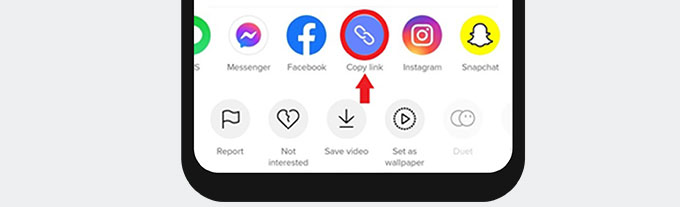
- 다운로드하려는 TikTok 비디오에 대한 링크를 성공적으로 복사한 후 AmoyShare TikTok 다운로더 웹 사이트 및 URL 붙여 넣기 검색창에. 검색 창 옆에 있는 다운로드 아이콘을 클릭하여 다운로드를 시작합니다.
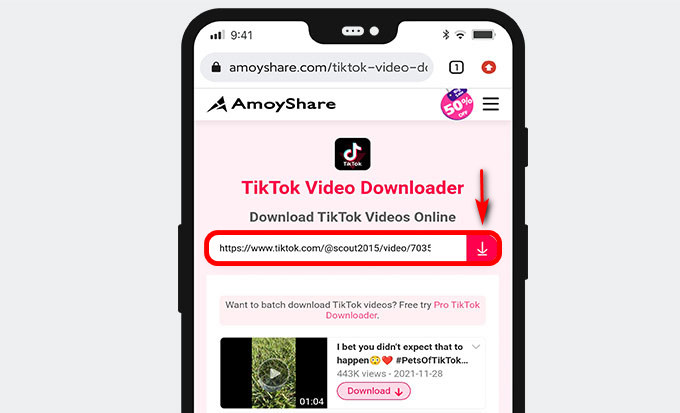
- 검색칸 옆에 있는 다운로드 아이콘을 클릭하면 두 번째 다운로드 버튼이 나타납니다. 이 버튼을 클릭하면 다운로드가 자동으로 시작됩니다.
Android에서 TikTok 비디오를 다운로드하는 방법은 무엇입니까?
TikTok에서 비디오를 다운로드하는 환상적인 방법이 많이 있지만 TikTok만큼 간단하고 쉬운 방법은 없습니다. AnyVid 비디오 다운로더 안드로이드에 대한.
이 응용 프로그램을 더욱 좋게 만드는 것은 다운로드할 수도 있는 1,000개 이상의 웹 사이트에 액세스할 수 있다는 것입니다.
하지만 시작하기 전에 다운로드 AnyVid 프로 비디오 다운로더 Android 기기의 AmoyShare에서.
AnyVid
1,000 개 이상의 웹 사이트에서 동영상 다운로드
- Windows 10/8/7 용
- Mac OS X 14+ 용
- 안드로이드에 대한
다운로드 되나요? 엄청난.
시작하겠습니다.
- 다운로드하고 갤러리에 저장하려는 TikTok 비디오를 찾으십시오.
공유 버튼을 클릭하십시오 하단 모서리에. 여기에서 제작자와 상호작용할 수 있는 다른 방법도 찾을 수 있습니다. 그런 다음 링크 복사 옵션이 표시될 때까지 다양한 옵션을 스크롤합니다. 그것을 클릭하십시오 링크 복사. - 엽니다 AnyVid 장치의 응용 프로그램.
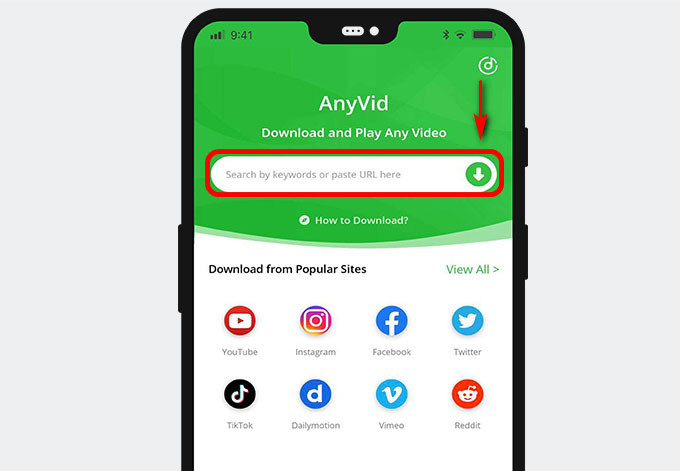
URL 지난 검색 창의 TikTok 비디오에서.
또는 AnyVid가 제공하는 인앱 브라우저로 TikTok을 탐색하고 탐색하는 동안 다운로드할 수 있습니다. - 링크를 검색 창에 붙여넣은 후 검색을 클릭할 수 있습니다.
그러면 비디오의 표지 사진을 제공하고 다운로드 버튼이 표시되는 화면이 표시됩니다. 다운로드라고 표시된 버튼을 클릭하십시오..
다운로드를 탭하면 팝업이 나타납니다. 이 팝업에서는 원하는 다운로드 유형을 선택할 수 있습니다.
오디오 파일 또는 비디오 파일을 다운로드할 수 있습니다. 어떤 옵션과 다운로드 품질을 선택하고 큰 녹색 다운로드 버튼을 누르십시오.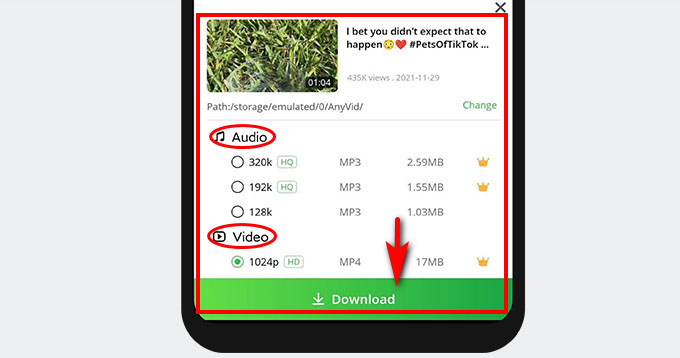
콘텐츠 다운로드 진행 상황은 애플리케이션의 라이브러리 > 다운로드 탭에서 확인할 수 있습니다.
TikTok을 카메라 롤에 저장하는 방법?
iPhone에서 TikTok 비디오를 직접 다운로드하려면. 당신은 할 필요가 파일 관리자에 포함된 브라우저 사용 Readdle의 Documents와 같이 다운로드 프로세스를 진행합니다.
- TikTok 비디오에 URL 복사 당신의 선택과 붙여 넣기 의 검색창에서 AmoyShare TikTok 워터마크 제거기 웹 사이트를 방문 하십시오.
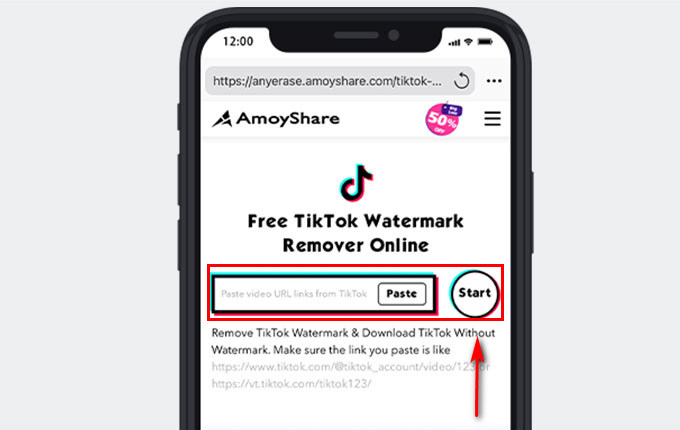
- 다운로드 버튼을 클릭하십시오. 원하는 다운로드 품질을 선택하는 것을 잊지 마십시오.
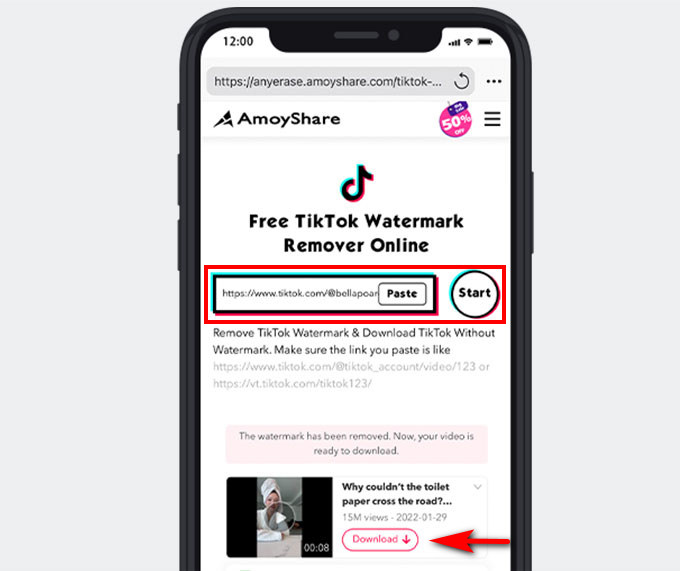
다운로드가 자동으로 시작되고 완료되면 카메라 롤에서 찾을 수 있습니다.
PC에서 TikTok 비디오를 다운로드하는 방법?
AnyVid 프로 비디오 다운로더 Android 장치에서 사용할 수 있으며 PC 및 Mac에서 사용할 수 있습니다.
AnyVid를 사용하면 1,000개 이상의 웹사이트에서 다운로드할 수 있습니다., 틱톡과 함께.
다음 단계를 통해 TikTok 비디오를 PC에 즉시 다운로드하는 방법을 알게 될 것입니다.
이제 AnyVid 프로 비디오 다운로더를 다운로드하여 설치하십시오.
AnyVid
1,000 개 이상의 웹 사이트에서 동영상 다운로드
- Windows 10/8/7 용
- Mac OS X 14+ 용
- 안드로이드에 대한
다운로드를 클릭하면 애플리케이션 왼쪽의 다운로드 탭에서 다운로드 진행 상황을 볼 수 있습니다.
- 오프라인에서 사용하고 싶은 동영상을 찾을 때까지 PC에서 TikTok을 탐색하세요.
- 링크 복사 공유 아이콘을 클릭하고 링크 복사 아이콘을 더 누르십시오. 링크를 복사한 후 AnyVid 애플리케이션을 엽니다.
- TikTok 동영상 URL 붙여넣기 응용 프로그램 상단의 검색 창에서 다운로드하려는
- 또는 애플리케이션 내 브라우저를 사용하여 애플리케이션에서 TikTok 비디오를 찾을 수 있습니다. 검색 아이콘을 클릭하여 다운로드 프로세스를 시작합니다.
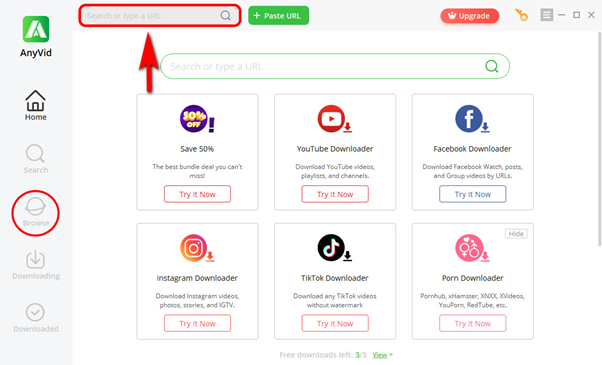
- 또는 애플리케이션 내 브라우저를 사용하여 애플리케이션에서 TikTok 비디오를 찾을 수 있습니다. 검색 아이콘을 클릭하여 다운로드 프로세스를 시작합니다.
- 동영상이 표시되면 다운로드 버튼을 클릭하십시오. 그 후에 다른 옵션이 나타납니다.
- 다운로드 형식과 품질을 선택하고 큰 녹색 다운로드 버튼을 클릭하십시오.
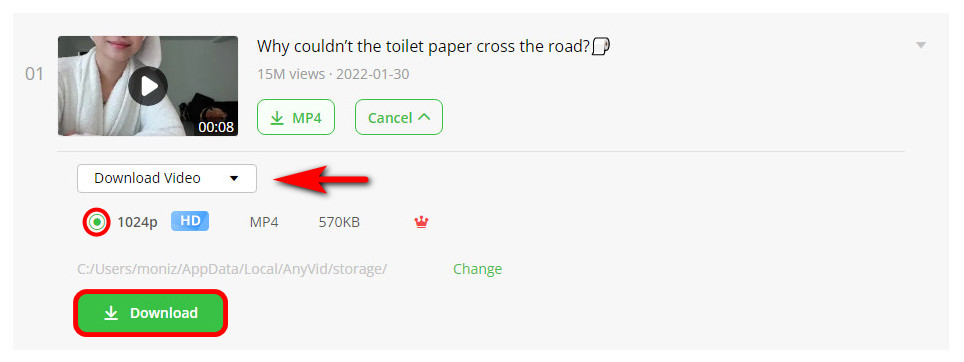
- 다운로드 형식과 품질을 선택하고 큰 녹색 다운로드 버튼을 클릭하십시오.
다운로드가 완료되면 언제든지 TikTok 비디오를 오프라인에서 볼 수 있습니다.
이제 비디오가 PC에 저장되고 장치 또는 애플리케이션 화면 왼쪽의 다운로드 탭에서 찾을 수 있습니다.
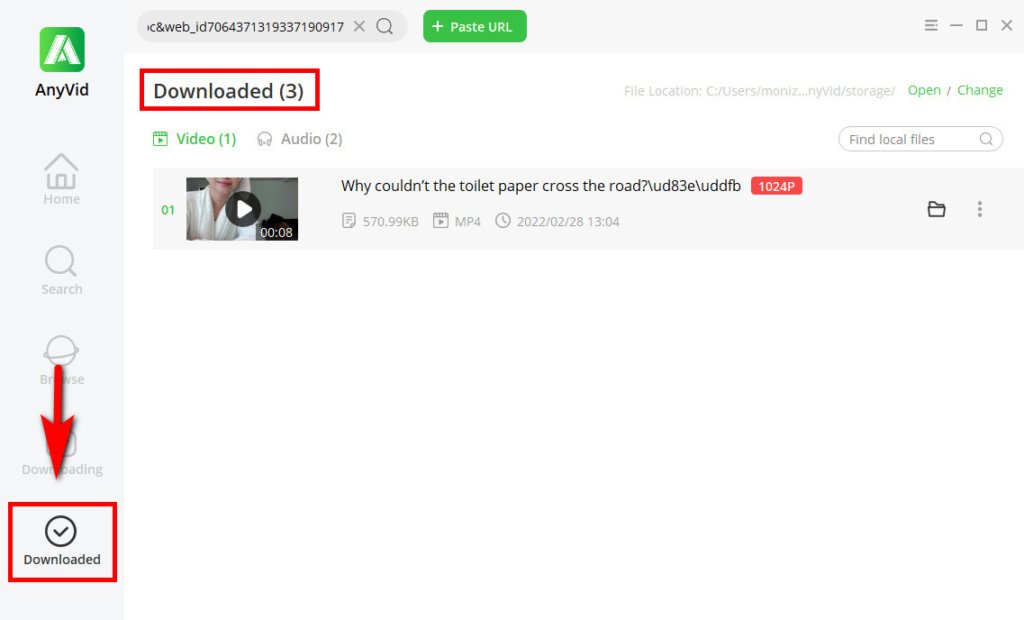
TikTok은 비디오를 저장하면 누군가에게 알립니까?
TikTok에는 앱에 게시할 수 있는 내용에 대한 엄격한 지침이 있지만 보안 조치가 엄격하지 않을 수 있습니다.
제작자는 자신의 동영상이 상호작용 또는 공유되었는지 확인할 수 있지만 누군지는 알 수 없습니다. TikTok은 동영상이 다운로드되거나 귀하가 스크린샷한 계정에 대해 크리에이터에게 알리지 않습니다..
공개 프로필이 있는 경우 누구나 동영상을 저장하고 계정에 게시한 내용을 볼 수 있습니다.
최종 생각
TikTok 비디오를 저장하는 방법?
그 어느 때보다 쉬워졌습니다 AmoyShare TikTok 비디오 다운로더. 워터마크가 없는 TikTok 비디오를 온라인으로 다운로드하는 것은 환상적입니다.
그 외에도 다음을 사용할 수도 있습니다. AmoyShare TikTok 워터마크 리무버 이동 중에 TikTok 비디오를 다운로드합니다. 다음 중 어떤 도구를 가장 많이 사용하시겠습니까?
자주 하는 질문
저장 옵션 없이 TikTok 비디오를 다운로드하는 방법은 무엇입니까?
TikTok 비디오 링크를 복사하여 붙여넣기하여 온라인 비디오 다운로더를 사용할 수 있습니다. AmoyShare TikTok 비디오 다운로더 . 그런 다음 저장 옵션 없이 모든 TikTok 비디오를 저장할 수 있습니다.
워터마크 없이 TikTok 비디오를 다운로드하는 방법은 무엇입니까?
다음과 같은 온라인 도구를 사용하여 AmoyShare TikTok 워터마크 리무버 , 비디오 URL을 붙여넣기만 하면 TikTok 비디오에서 워터마크를 제거할 수 있습니다.
TikTok에서 다른 사람의 비디오를 다운로드하는 방법은 무엇입니까?
공유 버튼을 클릭하고 비디오 링크를 복사하여 검색 창에 붙여넣을 수 있습니다. AmoyShare TikTok 비디오 다운로더 . 그런 다음 프롬프트에 따라 TikTok 비디오를 저장하십시오.